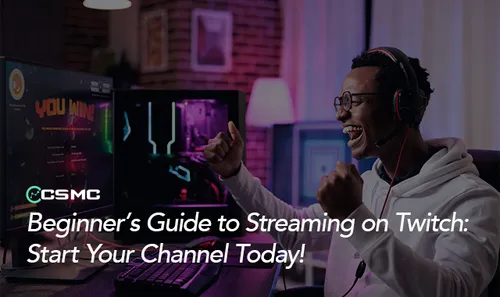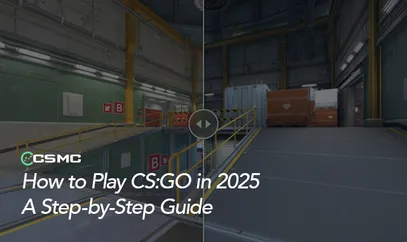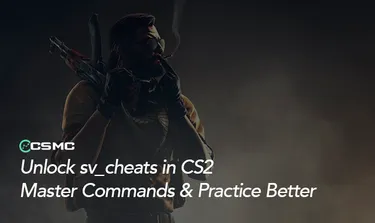Streaming op Twitch is een populaire manier geworden voor gamers en contentmakers om hun ervaringen te delen, in contact te komen met het publiek en zelfs hun brood te verdienen. Als je overweegt je eigen Twitch-kanaal te starten, begeleidt deze gids je door de essentiële stappen, van het kiezen van de juiste apparatuur tot het laten groeien van je community.
Het kiezen van de juiste streamingapparatuur

Voordat je begint met streamen, is het cruciaal om te investeren in de juiste apparatuur. Dit heb je nodig:
Camera: Een goede camera verbetert de kwaliteit van je stream door kijkers in staat te stellen je duidelijk te zien. Hoewel je kunt beginnen met een eenvoudige webcam zoals de Logitech C920, kan een upgrade naar een DSLR-camera nog betere beeldkwaliteit bieden.
Microfoon: Heldere audio is essentieel om je publiek betrokken te houden. Instapmodellen zoals de Blue Yeti USB-microfoon zijn populair vanwege hun kwaliteit en gebruiksgemak. Naarmate je vordert, kun je overwegen om meer geavanceerde XLR-microfoons in combinatie met een audio-interface te gebruiken.
Verlichting: Goede verlichting kan een enorm verschil maken in het uiterlijk van je stream. Ring lights of softbox-verlichting zijn betaalbare opties die voor gelijkmatige verlichting zorgen en schaduwen op je gezicht verminderen.
Groenscherm (optioneel): Een groenscherm stelt je in staat om je achtergrond te vervangen door gameplay-beelden of aangepaste afbeeldingen, waardoor je stream er professioneler uitziet.
PC-specificaties: Je computer moet krachtig genoeg zijn om streamingsoftware, het spel dat je speelt en andere benodigde taken aan te kunnen. Streef naar minimaal 16 GB RAM, een moderne multi-core processor en een krachtige grafische kaart.
Streamingsoftware instellen: OBS Studio
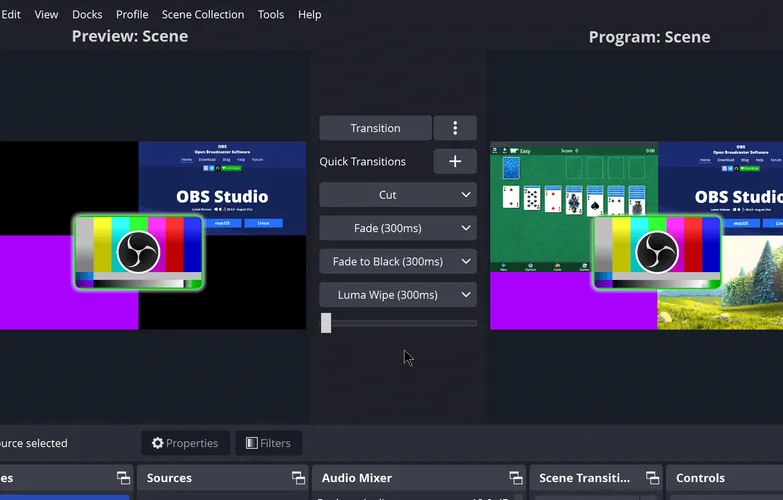
OBS Studio (Open Broadcaster Software) is een van de meest populaire streamingtools en biedt krachtige functies en aanpassingsmogelijkheden.
Download en installeer OBS: Bezoek de OBS Studio-website en download de versie die compatibel is met je besturingssysteem.
Configureer basisinstellingen:
Stream Key: Koppel je Twitch-account door je stream key van Twitch te kopiëren en deze in de streaminstellingen van OBS te plakken.
Video-instellingen: Stel je basis- en uitvoerresolutie in, meestal 1080p, en pas de bitrate aan op basis van je internetsnelheid. Hogere bitrates resulteren in een betere videokwaliteit, maar vereisen meer bandbreedte.
Scènes en bronnen instellen:
Scènes: Een scène is een verzameling bronnen, zoals je gameplay-opname, webcam en overlays. Maak verschillende scènes voor verschillende delen van je stream, zoals een “Binnenkort starten”-scherm, je hoofdgameplay en een “Binnenkort beëindigen”-scherm.
Bronnen: Voeg bronnen toe aan je scènes, zoals je spel, webcam-feed en audio-ingang. Je kunt ook tekstoverlays, afbeeldingen en meldingen toevoegen om het uiterlijk van je stream te verbeteren.
Test je stream: Voordat je live gaat, test je stream door lokaal op te nemen om audio-niveaus, videokwaliteit en mogelijke vertragingen te controleren.
Tips voor het creëren van een boeiende en interactieve stream

Zodra je je stream hebt ingesteld, richt je op het aantrekkelijk maken ervan voor je kijkers:
Wees consistent: Stel een regelmatig streamingrooster in zodat kijkers weten wanneer ze moeten afstemmen. Consistentie helpt bij het opbouwen van een loyaal publiek.
Betrek je publiek: Ga de interactie aan met kijkers door chatberichten te lezen en te beantwoorden. Stel vragen, bedank hen voor hun steun en laat hen zich een deel van de stream voelen.
Gebruik overlays en meldingen: Visuele en audiomeldingen kunnen je stream dynamischer maken. Tools zoals Streamlabs of StreamElements stellen je in staat om meldingen toe te voegen voor nieuwe volgers, abonnees en donaties.
Werk samen met andere streamers: Samenwerken met andere streamers kan je introduceren bij hun publiek en je helpen je community te laten groeien. Samenwerking kan de vorm aannemen van co-streaming, shoutouts of het hosten van elkaars kanalen.
Maak uniek content: Vind een niche of stijl die je stream onderscheidt. Of het nu je commentaar, gameplay-stijl of unieke uitdagingen zijn, het hebben van iets dat je kanaal onderscheidt, zal meer kijkers aantrekken.
Een community opbouwen en je kanaal laten groeien
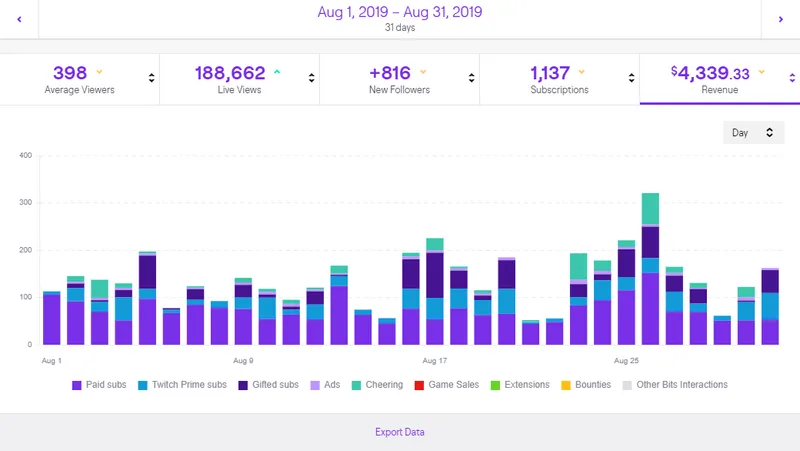
Het opbouwen van een community is de sleutel tot langdurig succes op Twitch:
Promotie op sociale media: Gebruik platforms zoals Twitter, Instagram en Discord om je streams te promoten, hoogtepunten te delen en in contact te komen met je publiek buiten Twitch.
Betrek je op Discord: Maak een Discord-server waar je community met elkaar en met jou kan communiceren. Het is een geweldige plek voor aankondigingen, feedback en het bevorderen van een gevoel van saamhorigheid.
Host giveaways en wedstrijden: Betrek je publiek met giveaways of wedstrijden. Dit kan nieuwe kijkers aantrekken en trouwe kijkers belonen.
Analyseer en pas aan: Gebruik Twitch’s analysetools om je groei, kijkersbehoud en welke content het beste aanslaat bij je publiek te monitoren. Pas je strategie aan op basis van deze gegevens om je stream te verbeteren.
Geduld en doorzettingsvermogen: Het opbouwen van een Twitch-kanaal kost tijd. Blijf geduldig, blijf verbeteren en laat je niet ontmoedigen door trage vooruitgang.